Ta opp hva som helst i MP4 og MP3 med høy kvalitet.
4 måter å stoppe QuickTime-skjermopptak på Mac Monterey/Big Sur/Catalina og tidligere
QuickTime Player kan være din gratis skjermopptaker på Mac. Du kan ta opp skjermvideo og lyd på MacBook Pro og MacBook Air uten å installere. Fra QuickTime Fil rullegardinlisten, kan du lage et video-/lydopptak på Mac gratis.
Hva med å stoppe skjermopptak med QuickTime? Vel, noen mennesker finner kanskje ikke hvor stoppskjermopptaksalternativet er. QuickTime-skjermopptaket stopper ikke-problemet er også plagsomt. Til stoppe skjermopptak i QuickTime på Mac vellykket, kan du gjøre som følgende avsnitt viser.
Guideliste
Del 1: 4 måter å stoppe QuickTime-skjermopptak på Mac Del 2: Kan ikke stoppe QuickTime-opptak? Her er din alternative løsning Del 3: Vanlige spørsmål om QuickTime-skjermopptak på MacDel 1: 4 måter å stoppe QuickTime-skjermopptak på Mac
Her er 4 forskjellige måter å avslutte et skjermopptak på Mac med QuickTime Player. Du kan enkelt stoppe eller tvinge avslutning av QuickTime-skjermopptak på Mac.
Måte 1: Stopp og lagre Mac QuickTime-skjermopptak
Den første måten å stoppe skjermopptak i QuickTime er å bruke dens Stoppe knapp. Det er litt annerledes å stoppe et QuickTime-skjermvideoopptak og QuickTime-lydopptak på Mac.
Slik stopper du skjermopptak på Mac med QuickTime
Mac QuickTime stopper opptak-knappen er et grått ikon med en svart firkantet side. Du kan finne stopp QuickTime-skjermopptak med lydknapp på den øverste verktøylinjen på Mac-dataskjermen.
Klikk på Stoppe ikon for å avslutte QuickTime-skjermopptak. Deretter kan du få en innspilt video i MOV formater i QuickTime Player. Det er slik du stopper og lagrer QuickTime-skjermopptak til MOV på Mac.
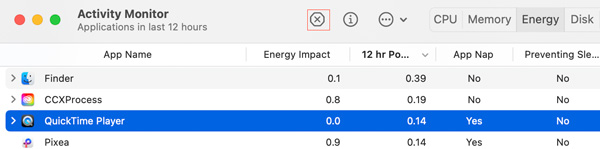
Hvordan stoppe lydopptak på Mac med QuickTime
Det er også et grått ikon med en svart firkant inni. Du kan finne QuickTime-stopplydopptaksikonet i den flytende Skjermopptak vindu.
Når du velger Nytt lydopptak fra den øverste QuickTime File-rullegardinlisten starter et nytt QuickTime-lydopptak automatisk. For å stoppe og lagre et lydopptak på Mac med QuickTime, kan du klikke på Stoppe ikon. Velg Lagre fra fillisten for å lagre en innspilt QuickTime-lydfil i M4A format.
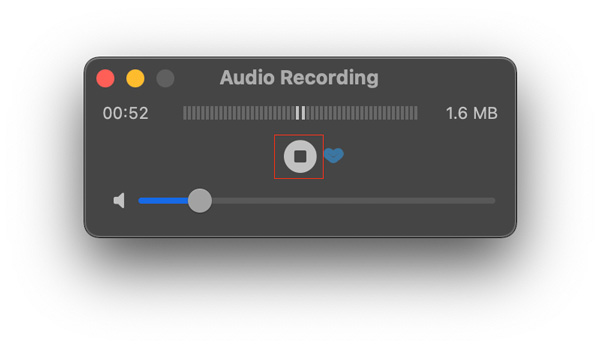
Måte 2: Stopp QuickTime-skjermopptak med tastatursnarveier
QuickTime-snarveien for stoppopptak er Kontroll, Kommando, og ESC nøkler. Du kan raskt stoppe og lagre et QuickTime-skjermopptak via tastekombinasjonen.
Trinn 1.Start et skjermopptak på Mac ved å bruke QuickTime som vanlig.
Steg 2.Hold og trykk Kontroll, Kommando, og ESC tastene samtidig på tastaturet.
Trinn 3.QuickTime stopper opptaket og lagrer det i en MOV-video på skrivebordet umiddelbart.
Måte 3: Tving avslutning av QuickTime-skjermopptak
Når det gjelder QuickTime-problemet med skjermopptak, bruker du Mac-tvangsavslutningsfunksjonen. Bare tving å avslutte QuickTime Player for å stoppe alle opptaksaktiviteter. Din pågående QuickTime-skjermopptak kan imidlertid være ulagret.
Trinn 1.Velge Tving avslutning fra toppen eple nedtrekksliste.
Steg 2.I Tving avslutt applikasjoner vindu, bla ned og velg QuickTime Player.
Trinn 3.Klikk Tving avslutning for å stoppe QuickTime Player-skjermopptaket.
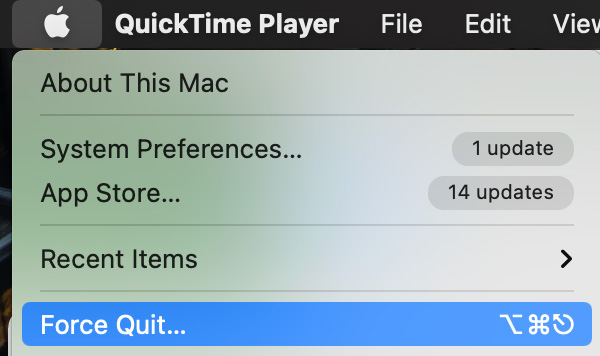
Måte 4: Stopp et QuickTime-skjermopptak med Activity Monitor
Eller du kan bruke Activity Monitor for å avslutte skjermopptak i QuickTime. Det er en god måte å feilsøk QuickTime-skjermopptak fungerer ikke problemer. QuickTime-skjermopptaksfilen din vil heller ikke bli lagret på denne måten.
Trinn 1.Åpen Finner og velg applikasjoner. Gå deretter til Verktøy og lansering Aktivitetsmonitor.
Steg 2.Bruk Søkelys å finne raskt QuickTime Player i Aktivitetsmonitor vindu.
Trinn 3.Klikk x øverst for å avslutte QuickTime Player og stoppe skjermopptak på Mac.
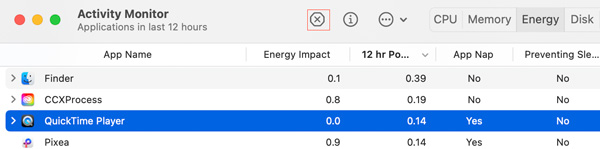
Del 2: Kan ikke stoppe QuickTime-opptak? Her er din alternative løsning
QuickTime Player er en enkel Mac-skjermopptaker for grunnleggende bruk. Hvis du ønsker å få en bedre skjermopptaksopplevelse, AnyRec Screen Recorder er ditt bedre valg. Du kan legge til merknader, aktivere webkamera, bruke hurtigtaster, pause/gjenoppta opptak og angi planlagte oppgaver mens du tar opp skjermvideo. For å være mer spesifikk, kan du ta opp intern lyd på Mac uten Soundflower eller BlackHole. Det kan også være ditt QuickTime Player for Windows-alternativ.

Ta opp systemlyd uten å installere QuickTime Soundflower eller BlackHole.
Legg til merknader og tegninger til videoopptaket.
Eksporter skjermvideo til QuickTime MOV, MP4, AVI, WMV, etc.
Start og stopp automatisk opptak av video og lyd på skjermen.
Del skjermopptaksvideo til YouTube, Facebook, Vimeo, etc.
Kompatibel med Windows 11/10/8.1/8/7/Vista/XP og Mac OS X 10.10 eller nyere.
100% Sikker
100% Sikker
Del 3: Vanlige spørsmål om QuickTime-skjermopptak på Mac
-
Hvordan stoppe QuickTime-skjermopptak på Mac?
For macOS Mojave/High Sierra/Sierra og tidligere, kan du trykke ESC og Alternativ på tastaturet for å pause skjermopptak på QuickTime. Men macOS Catalina/Big Sur/Monterey, det er ingen måte å aktivere et QuickTime-pausealternativ.
-
Hvordan skjermopptak på Mac med lyd?
Velge Nytt skjermopptak fra Fil liste i QuickTime Player. For å ta opp skjerm og lyd på Mac, må du stille inn lydkilden fra Alternativer liste. Velg datamaskinen eller den eksterne mikrofonen for videre opptak.
-
Vil andre vite om du tar opp QuickTime på skjermen?
Nei. Du kan ta opp nettmøter og samtaler med QuickTime i hemmelighet. QuickTime vil ikke varsle andre når du skjermopptak med QuickTime.
Nå kan du starte og stoppe opptak av skjermvideo og lyd på Mac med QuickTime Player. QuickTime-stoppskjermopptaksalternativet er på den øverste opptakslinjen. Du kan fullføre et skjermopptak ved å klikke på Stoppe ikonet med ett klikk. Når det gjelder opptaksproblemet kan ikke stoppe eller lagre QuickTime, kan du bruke Force Quit og Activity Monitor som løsninger. Eller du kan bruke AnyRec Screen Recorder til å ta opp skjermvideo med datalyd og mikrofon uten tap.
